
Terakhir diperbarui saat

Jika Anda ingin membuat daftar putar baru dengan cepat atau mencadangkan yang sudah ada, Anda dapat menyalin daftar putar di Spotify. Panduan ini akan menunjukkan caranya.
Spotify menyertakan beberapa fitur berguna yang dapat Anda gunakan saat membuat daftar putar. Jika Anda telah membuat daftar putar yang sempurna, atau Anda telah menemukan daftar putar yang sudah ada yang Anda sukai, Anda mungkin ingin menyalinnya sendiri.
Setelah menyalin lagu dari satu daftar putar, Anda dapat menambahkannya ke daftar lain dan menyesuaikannya lebih lanjut. Juga, jika Anda menggunakan daftar putar kolaboratif, Anda mungkin ingin mencadangkannya jika pengguna lain menghapus beberapa lagu yang Anda suka.
Apa pun alasannya, berikut cara menyalin daftar putar di Spotify.
Cara Menyalin Daftar Putar di Spotify
Saat ini, Anda hanya dapat menyalin daftar putar menggunakan Aplikasi desktop Spotify atau pemutar web.
Untuk menyalin daftar putar di Spotify, gunakan langkah-langkah ini:
- Meluncurkan Spotify di desktop Anda atau buka versi web di browser Anda dan temukan daftar putar yang ingin Anda salin.
- Pilih lagu pertama dalam daftar putar untuk menyorotnya.
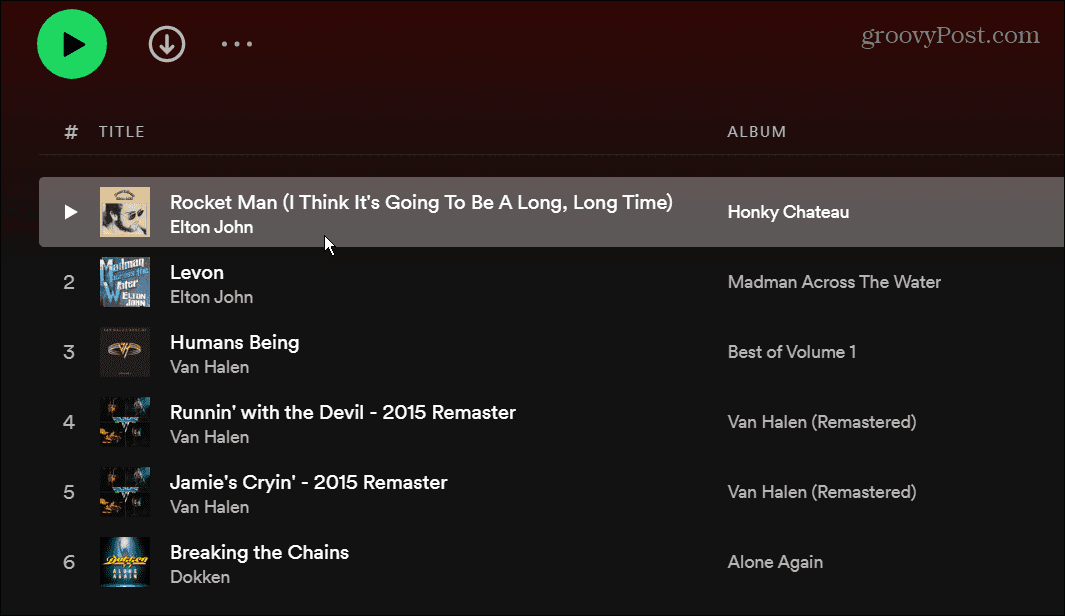
- Sorot sisa lagu di daftar putar Anda menggunakan Ctrl + A (di Windows) atau Cmd + A (di macOS). Sebagai alternatif, Anda dapat menyorot lagu pertama, tahan tombol Menggeser tombol dan klik lagu terakhir dalam daftar putar.
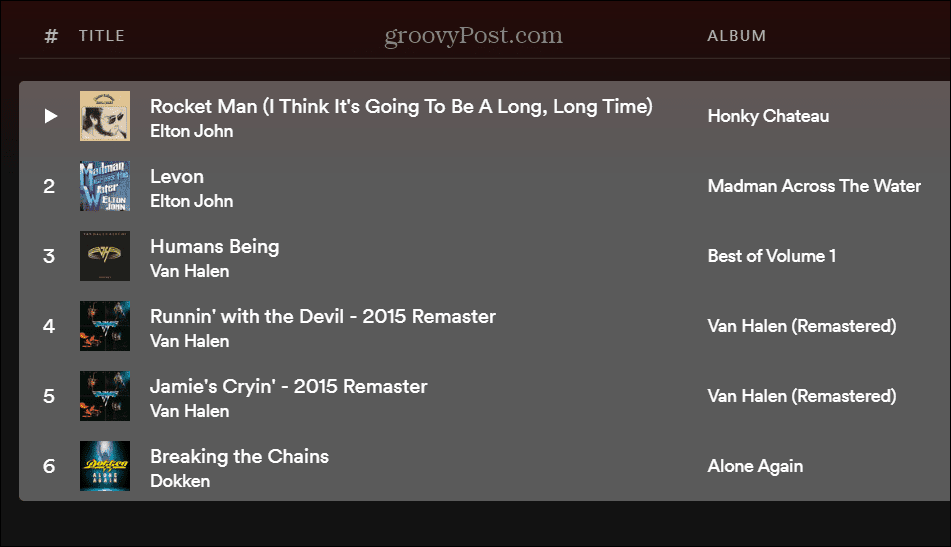
- Klik kanan lagu yang disorot dan pilih Tambahkan ke daftar putar > Tambahkan ke daftar putar baru dari menu.

- Daftar putar baru dengan semua lagu yang dipilih akan muncul di yang baru. Namanya akan menjadi lagu pertama dari daftar, tetapi Anda dapat mengubahnya ke yang lain.
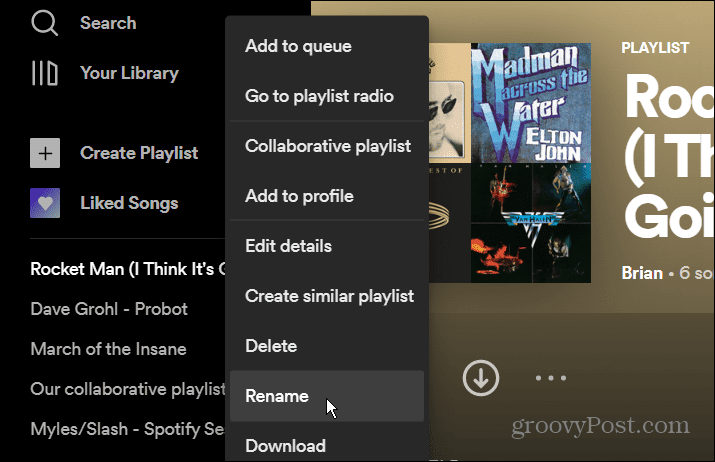
- Untuk mengganti nama daftar putar, klik kanan pada daftar putar, pilih Ganti nama dari menu, dan ketik nama yang diinginkan.
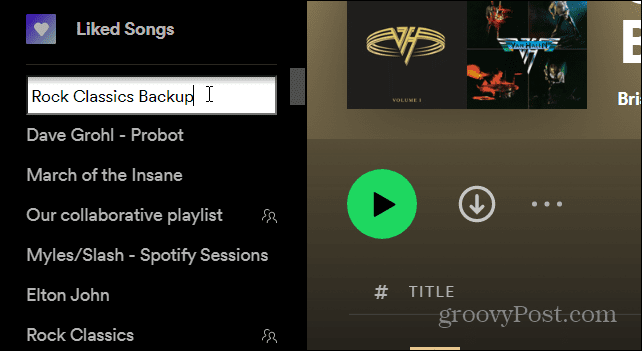
Menyalin Lagu Individu ke Daftar Putar Spotify Baru
Perlu juga dicatat bahwa Anda tidak perlu menyalin seluruh daftar putar. Sebagai gantinya, Anda dapat membuka daftar putar yang ada dan hanya menyalin lagu yang Anda inginkan. Ini memungkinkan Anda membuat daftar putar baru dengan mudah.
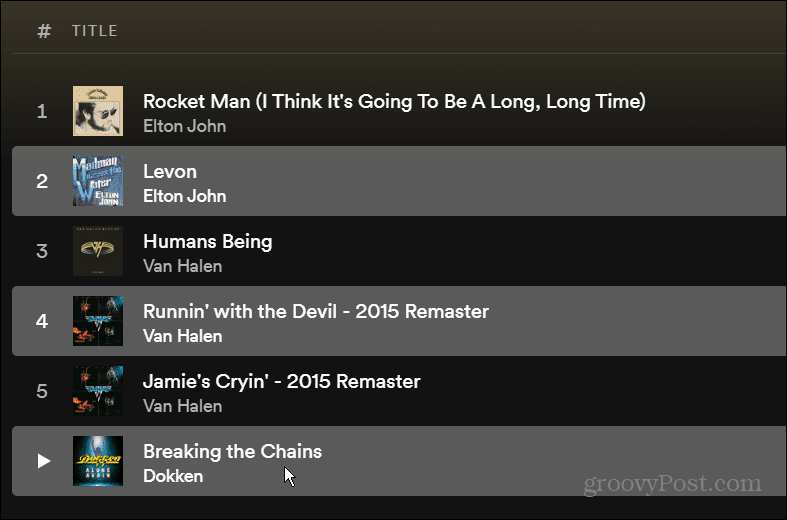
Untuk melakukannya, buka daftar putar, sorot lagu (tidak harus yang pertama), tahan tombol Ctrl tombol dan pilih lagu yang Anda inginkan. Untuk menyalinnya ke daftar putar baru, langkah-langkahnya sama seperti yang ditunjukkan di atas—klik kanan dan pilih Tambahkan ke daftar putar > Tambahkan ke daftar putar baru.
Membuat Daftar Putar Spotify
Kemampuan untuk menyalin daftar putar Spotify baru sangat berguna saat Anda ingin membuat yang baru. Cukup cari band atau genre dan buka daftar putar yang ada. Dari sana, Anda dapat menyalin beberapa atau semua lagu ke daftar putar baru.
Ada hal lain yang dapat Anda lakukan dengan Spotify, seperti mengubah gambar daftar putar atau mentransfer daftar putar ke akun baru. Fitur penting lainnya tetapi kurang dimanfaatkan adalah menambahkan file musik Anda sendiri ke Spotify.
Spotify tidak sempurna, dan Anda mungkin ingin beralih ke layanan lain seperti Apple Music, misalnya. Dalam hal itu, transfer daftar putar Spotify Anda ke Apple Music sebelum menghapus akun Spotify Anda.
Cara Menemukan Kunci Produk Windows 11 Anda
Jika Anda perlu mentransfer kunci produk Windows 11 atau hanya membutuhkannya untuk melakukan instalasi OS yang bersih,...
Cara Menghapus Cache, Cookie, dan Riwayat Penjelajahan Google Chrome
Chrome melakukan pekerjaan yang sangat baik dalam menyimpan riwayat penjelajahan, cache, dan cookie untuk mengoptimalkan kinerja browser Anda secara online. Cara dia...
Pencocokan Harga Di Toko: Cara Mendapatkan Harga Online Saat Berbelanja di Toko
Membeli di toko tidak berarti Anda harus membayar harga yang lebih tinggi. Berkat jaminan pencocokan harga, Anda bisa mendapatkan diskon online saat berbelanja di...
Cara Memberi Hadiah Langganan Disney Plus dengan Kartu Hadiah Digital
Jika Anda telah menikmati Disney Plus dan ingin membagikannya kepada orang lain, berikut cara membeli langganan Hadiah Disney+ untuk...

